¿Quieres agregar texto a un video sin ningún software? Para agregar texto a un video en línea de forma gratuita, esta publicación le brinda algunos métodos útiles para agregar subtítulos a un video en línea. Para agregar texto a videos grandes, aquí recomendamos MiniTool MovieMaker, un editor de video sin marca de agua.
Varias herramientas en línea pueden ayudarlo a agregar texto a un video en línea. En esta publicación, elegí 2 excelentes herramientas para agregar texto a videos en línea de forma gratuita y te ofrecí un editor de video:MiniTool MovieMaker cuando necesitas poner texto sobre videos grandes.
VEED
VEED es el primer editor de texto en línea recomendado aquí. Es gratis para todos los usuarios sin tener que registrarse con su cuenta de Google o Facebook. Además de agregar texto al video, también incluye otras funciones, como recortar video, recortar video, dibujar en video, MP3 a MP4, agregar barra de progreso al video, transcribir video y aplicar filtros en video. Pero hay una cosa que debes saber:esta herramienta agregará una marca de agua a tu video.
Para ahorrar tiempo, veamos cómo usar VEED para agregar texto a un video en línea de forma gratuita.
Paso 2 . Desplácese hacia abajo en la página de inicio y busque la caja de herramientas. Haga clic en Agregar texto al video .
Paso 3 . Cargue el video desde local, cámara, Dropbox o YouTube.
Paso 4 . Ingrese el texto que desea mostrar en el video en Texto y luego cambie el color del texto, el tamaño, el tipo de fuente, la posición y ajuste la duración del texto.
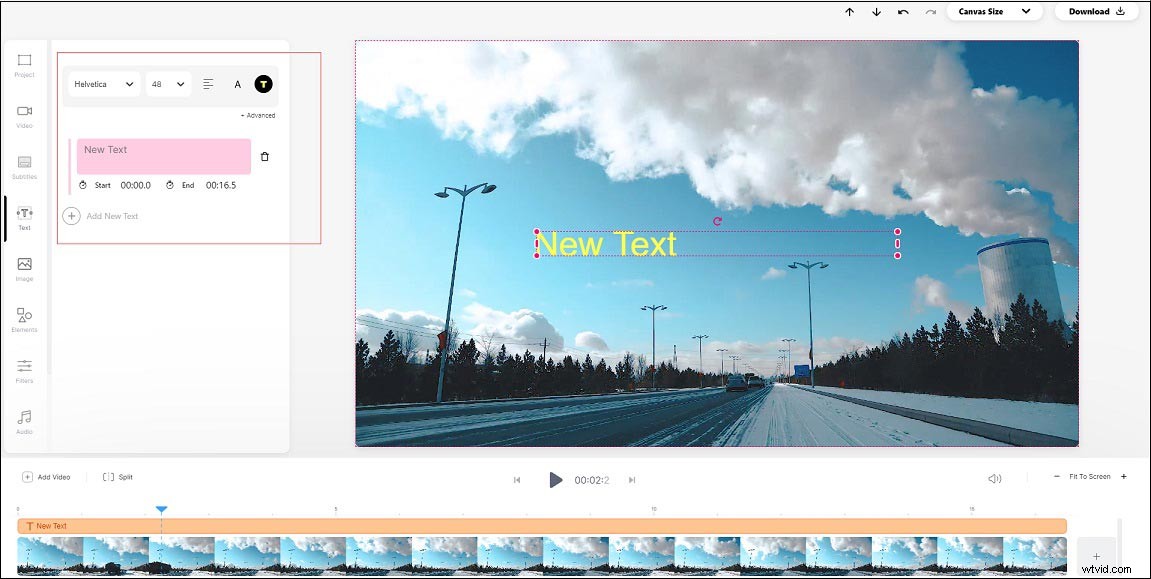
Paso 5 . Al final, haga clic en Descargar en la esquina superior derecha de la ventana y puede elegir descargar el video o descargar el video como GIF.
Te puede interesar:Cómo eliminar marcas de agua de videos y fotos de manera eficiente
Voz2v
Otra herramienta gratuita que le permite agregar subtítulos a videos en línea es Voice2v. Esta herramienta en línea también se puede usar para crear una presentación de diapositivas, agregar música a un video, hacer una marca de agua, aplicar un efecto de transición 3D, audio a video, video a GIF, etc. Más importante aún, Voice2v no agregará una marca de agua a su video.
Aquí se explica cómo agregar texto a un video en línea gratis sin marca de agua.
Paso 2 . Cargue el video de destino y seleccione el idioma que habla.
Paso 3 . Ingrese el texto y cambie la duración del texto, el color del texto, el tipo de fuente, el tamaño de fuente, la posición. Además, puede agregar texto en movimiento al video aplicando el efecto de texto como Waves.
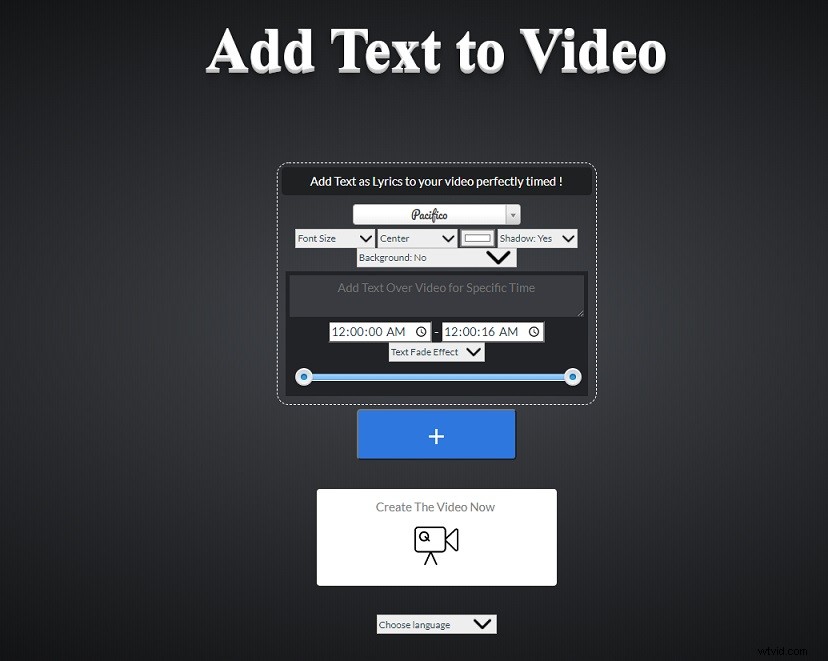
Paso 4 . Luego, toque Crear el video ahora para agregar subtítulos a videos en línea.
Paso 5 . Obtenga una vista previa del video creado y descárguelo de Voice2v.
Agregar texto a video sin conexión en Windows 10
No es aconsejable usar herramientas en línea para subtitular videos grandes. La mejor opción para agregar subtítulos al video es usar un software de edición de video. Aquí sugiero usar MiniTool MovieMaker. Es 100% gratis y confiable sin marcas de agua.
Esta es la guía sobre cómo agregar texto en movimiento a un video.
Paso 2 . Ejecute este programa e importe el video.
Paso 3 . Cambiar al Texto pestaña y elija la plantilla de texto deseada.
Paso 4 . Luego ingrese el texto, seleccione la fuente, el color y el tamaño deseados y mueva el texto al lugar correcto. Más tarde, ajuste la duración del texto moviendo su punto de inicio/fin hacia el lado derecho/izquierdo.
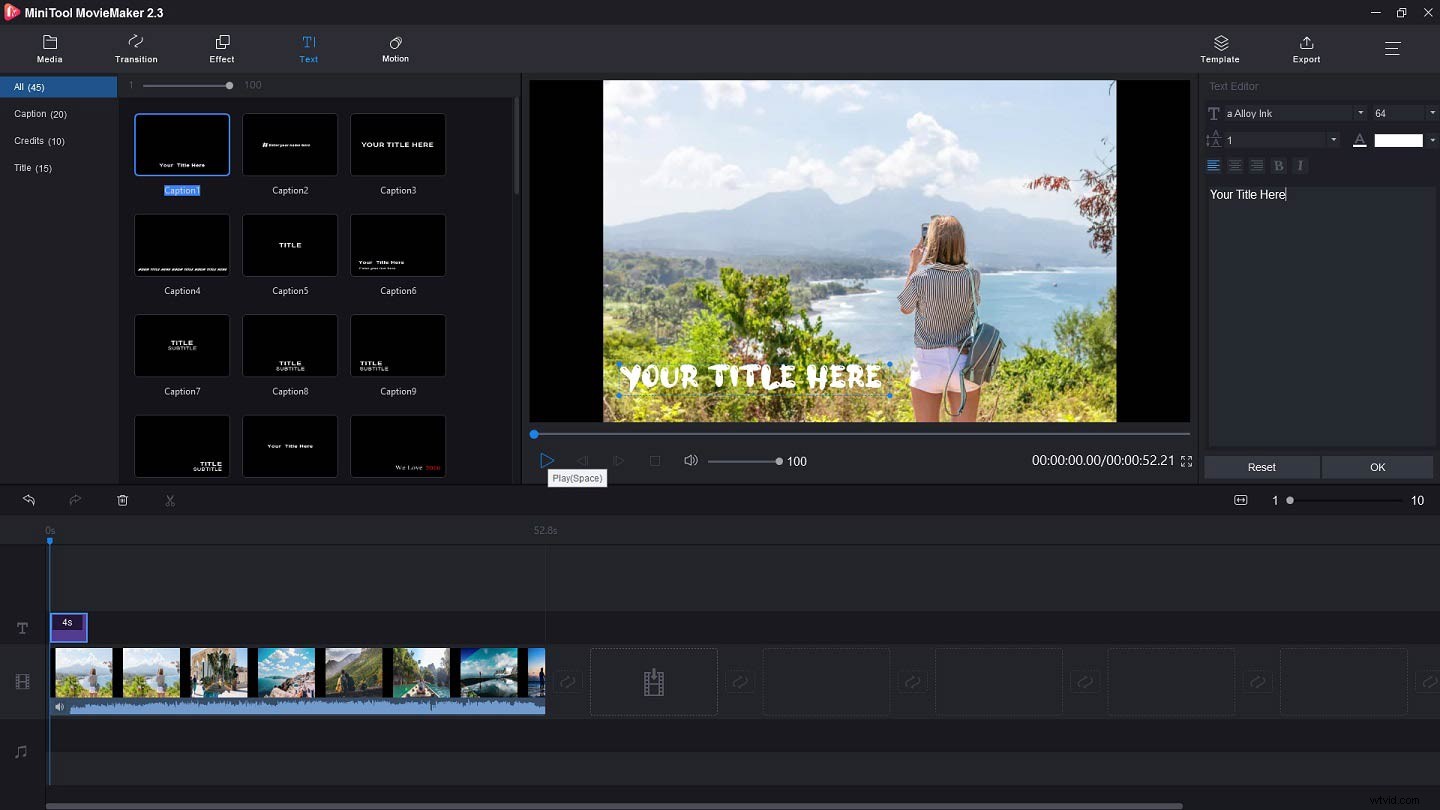
Paso 5 . Exporta el vídeo.
Conclusión
Aquí le ofrece 2 formas de agregar texto a video en línea. ¡Espero que pueda ayudarte!
Si tienes alguna sugerencia sobre MiniTool MovieMaker, indícanosla en la casilla de comentarios.
